Omfattende guide til oplåsning af Apple Watch med iPhone
For at beskytte din enhed og dine data kræver Apple Watch, at du indtaster en pinkode for at låse skærmen op, hver gang du tager den af håndleddet. Det vil være pinligt, hvis du glemmer adgangskoden til Apple Watch.
Derfor er dette indlæg her for at vise dig hvordan man låser Apple Watch op med iPhone og give nyttige tips.
SIDEINDHOLD:
Del 1: Hvad betyder det at låse Apple Watch op med iPhone
Når du låser Apple Watch op med din iPhone, kan du bruge din iPhone i stedet for at indtaste adgangskoden på dit Apple Watch. Dette er en praktisk funktion, der giver dig mulighed for automatisk at låse dit Apple Watch op uden at indtaste adgangskoden manuelt, så længe din parrede iPhone er i nærheden og allerede er låst op.
Som vi ved, forbliver dit Apple Watch ulåst, når du har låst det op fra den oprindelige opsætning. Når du tager Apple Watch af håndleddet og sætter det på igen, skal du indtaste adgangskoden til oplåsning. Du skal også vide, at indtil videre har alle Apple Watch, inklusive det nye Apple Watch Ultra, Apple Watch Series 10, Apple Watch SE osv., ikke understøttet Face ID eller Touch ID. Så når du vil låse et Apple Watch op, skal du manuelt indtaste pinkoden eller adgangskoden på det lille numeriske tastatur. For ikke at indtaste pinkoden ofte er det derfor meget vigtigt at vide, hvordan man låser Apple Watch op med en iPhone.
Del 2: Krav til oplåsning af Apple Watch med iPhone
Før vi introducerer, hvordan man låser Apple Watch op med iPhone, lad os se, hvad der skal forberedes inden det.
• Par Apple Watch med din iPhone.
• Både Apple Watch og iPhone skal have Bluetooth og Wi-Fi aktiveret.
• Adgangskoden er aktiveret på Apple Watch.
• Aktivér Håndleddetektion på din Apple Watch.
• Apple Watch og iPhone skal være watchOS- og iOS-versioner, der understøtter denne funktion (f.eks. iOS 14+ og watchOS 7+).
...
Del 3: Sådan låser du op Apple Watch med iPhone
På en iPhone
Trin 1 Åbn Watch-appen på din iPhone.
Trin 2 Rul ned, og tryk på fanen Adgangskode.
Trin 3 Aktiver Lås op med iPhone mulighed på næste side.
Trin 4 Indtast adgangskoden på dit Apple Watch for at aktivere denne handling.

På et Apple Watch
Trin 1 Åbne Indstillinger app på din Apple Watch.
Trin 2 Rul ned til bunden for at vælge Passcode valgmulighed.
Trin 3 Her kan du aktivere Lås op med iPhone funktionen ved at skubbe kontakten til On position. I dette trin bør du også tænde Håndleddetektion.

Næste gang du tager dit Apple Watch på, låses det automatisk op, når du har låst din iPhone op, selvom du glemmer din Apple Watch-adgangskode. Denne funktion er især nyttig, når du holder mange ting i hånden, ikke kan lide at indtaste adgangskoder på små skærme, bruger handsker osv.
tips: Skal jeg låse Apple Watch op, hver gang jeg vil bruge det?
Først når du tager Apple Watch af dit håndled og tager det på igen, skal du indtaste oplåsningsadgangskoden. Så længe uret sidder fast på dit håndled, og du har låst det op én gang før, forbliver det ulåst, indtil du tager det af.
Del 4: Hvorfor Apple Watch Unlock med iPhone ikke fungerer
"Hvorfor kan mit Apple Watch ikke låses op med min iPhone?" Jeg tror, at de fleste vil opleve dette problem, når de låser Apple Watch op med deres iPhone. Her er nogle mulige årsager:
• Det Lås op med iPhone Funktionen er ikke blevet aktiveret.
• Håndledsregistrering er deaktiveret. Denne funktion gør det muligt for Apple Watch at genkende, om du har det på dit håndled.
• Bluetooth eller Wi-Fi er ikke aktiveret. Dette er en vigtig del af parringen mellem Apple Watch og iPhone.
• Hvis du har Apple Watch for løst på, registrerer det muligvis ikke, at du har det på. I så fald vil Apple Watch bede dig om at låse det op gentagne gange. Du bør have Apple Watch lidt strammere på for at holde den bageste sensor tæt på din hud.
• De to enheder er for langt fra hinanden uden for en normal Bluetooth-rækkevidde, f.eks. 10 meter.
• Systemversionen af din iPhone eller dit Apple Watch er gammel og understøtter ikke denne funktion.
• Der er systemfejl.
...Flere tips: Lås iPhone op uden adgangskode
Du kan låse Apple Watch op med din iPhone, når du glemmer adgangskoden til Apple Watch. Hvad hvis du glemmer adgangskoden til iPhone? I dette tilfælde kan du bruge Apeaksoft iOS Unlocker for at hjælpe dig med at låse iPhone-skærmen op med et enkelt klik!
Lås iPhone op uden adgangskode
- Lås op for alle slags adgangskoder, såsom Face ID, fingeraftryk osv.
- 3 enkle trin til at låse iPhone-skærmen op.
- Høj succesrate og 100% sikkerhedsgaranti.
- Fås på både Windows og Mac.
Sikker download
Sikker download

Trin 1 Download denne eminente iOS-oplåsningsfunktion gratis ved at trykke på den tilsvarende knap ovenfor. Tilslut din iPhone til din computer med et USB-kabel, og tryk derefter på Tør adgangskode .

Trin 2 Følg instruktionerne på skærmen for at fortsætte. Du vil se alle din iPhones oplysninger på skærmen. Bekræft det, og tryk på Starten .
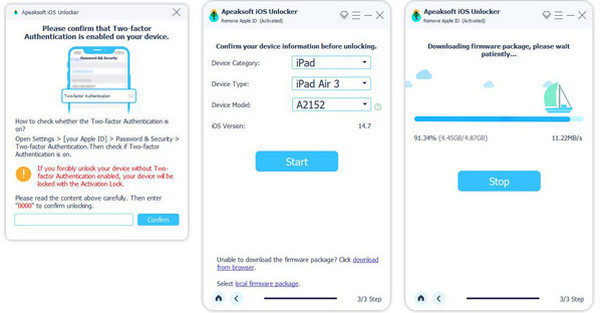
Trin 3 Vent på, at softwaren downloader firmwaren. Det tager lidt tid. Når det er færdigt, skal du klikke på Lås knappen for at begynde at slette din iPhone-skærmadgangskode.

tips: Apeaksoft iOS Unlocker kan også hjælpe dig fjern iCloud-aktiveringslåsen, låse op for Apple ID/Skærmtid/iTunes-backupadgangskoden, omgå MDM osv.
Konklusion
I dette indlæg har vi introduceret, hvad oplåsning af Apple Watch med iPhone betyder, hvad du skal forberede, før du aktiverer denne funktion, hvordan du låser Apple Watch op med iPhone, og fejlfinding, når du ikke kan deaktivere dit Apple Watch med iPhone. Jeg håber, at du kan få en bedre forståelse af denne funktion og bruge den til at lette dit liv. Du kan også lære, hvordan du låse en iPhone op med Apple Watch på vores hjemmeside.
Relaterede artikler
Vil du fjerne iCloud Activation Lock fra din iPhone eller iPad? Denne vejledning viser tre verificerede metoder med detaljer.
Bare rolig, hvis du har glemt din iPhone-adgangskode, da vores artikel deler, hvordan du låser en deaktiveret iPhone op med syv metoder.
Har du nogensinde ledt efter en måde at låse din iPhone op med ødelagt skærm? Dette indlæg deler 5 nemme, men effektive måder at opnå det på!
Hvordan ændrer du din begrænsningsadgangskode, hvis du har glemt den? Kom og udforsk de omfattende metoder til, hvad du skal gøre, hvis du har glemt adgangskoden til begrænsninger!

